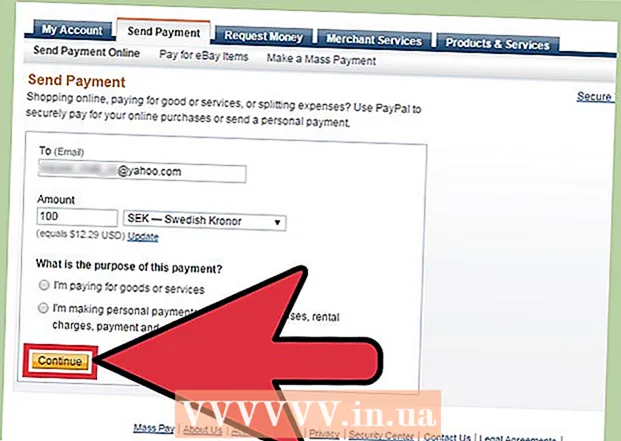Autor:
Monica Porter
Data E Krijimit:
20 Marsh 2021
Datën E Azhurnimit:
1 Korrik 2024
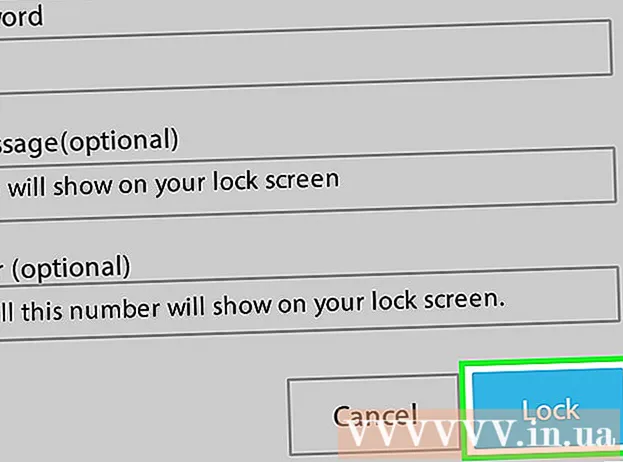
Përmbajtje
Kjo wikiHow ju mëson se si të dilni nga llogaria juaj e Google në smartphone ose tablet tuaj Android. Ndërsa nuk mund të vazhdoni të përdorni pajisjen tuaj Android nëse dilni nga llogaria juaj kryesore e Google, ju mund të hiqni një llogari tjetër të Google nga pajisja juaj në mënyrë që të mos merrni më mesazhe dhe njoftime nga ajo llogari. Ju gjithashtu mund të dilni nga llogaria juaj kryesore e Google duke rivendosur cilësimet e fabrikës së pajisjes suaj Android ose duke përdorur funksionin Gjeni pajisjen time.
Hapat
Metoda 1 nga 3: Përdorni aplikacionin Settings
në menunë zbritëse.
- Ju mund të duhet të rrëshqisni poshtë me dy gishta.
- Mund të prekni gjithashtu ikonën e aplikacionit Cilësimet në formë ingranazhi në Sirtarin e Aplikacioneve të pajisjes suaj.
- Pajisja Android duhet të ketë të paktën një llogari të regjistruar. Nëse keni vetëm një llogari kryesore, duhet të krijoni më shumë llogari nëse doni të vazhdoni me këtë metodë.

ana e djathtë e llogarisë.- Nëse nuk shihni një mundësi LEXO LLOGARIN Nën emrin e llogarisë, nuk mund ta fshini këtë llogari pasi është llogaria kryesore në pajisjen Android.
në menunë zbritëse.
- Ju mund të duhet të rrëshqisni poshtë me dy gishta.
- Mund të prekni gjithashtu ikonën e aplikacionit Cilësimet në formë ingranazhi në Sirtarin e Aplikacioneve të pajisjes suaj.

Shkoni poshtë dhe trokitni lehtë mbi Sistemi (Sistemi). Opsioni është afër fundit të faqes Cilësimet.- Në një pajisje Android Samsung, mund t'ju duhet të trokitni lehtë mbi Menaxhimi i përgjithshëm (Menaxhimi i Përgjithshëm).

Klikoni Rivendos opsionet (Opsioni i riinstalimit) është afër fundit të faqes së Sistemit.- Në një pajisje Samsung Android, duhet të trokitni lehtë mbi Rivendos (Rinstalo).
Klikoni Fshi të gjitha të dhënat (rivendosja e fabrikës) (Fshini të gjitha të dhënat). Opsionet janë në krye të faqes.
- Në pajisjen tuaj Samsung Android, takoni Rivendosja e të dhënave të fabrikës (Rivendosja e të dhënave të fabrikës).
Shkoni poshtë dhe trokitni lehtë mbi RISHIKON TELEFONIN (Rivendos telefonin). Opsionet janë në fund të faqes.
- Në një pajisje Samsung Android, duhet të shtypni butonin Rivendos blu
Futni kodin PIN ose fjalëkalimin e pajisjes suaj Android. Kur të kërkohet, futni kodin që përdorni për të shkyçur pajisjen tuaj Android.
- Në një pajisje Samsung Android, shtypni butonin TJETR (VAZHDIM) menjëherë pas kësaj.
Klikoni SHRONI TER GJITHA (Fshi të gjithë) është në fund të faqes. Pajisja Android do të fillojë të fshijë të dhënat më vete. Pasi të keni mbaruar, do të dilni nga llogaria juaj e Google.
- Në një pajisje Samsung Android, duhet të trokitni lehtë mbi FSHIJ TE GJITHA në fund të faqes.
Metoda 3 nga 3: Përdorni funksionin Gjeni pajisjen time
Sigurohuni që pajisja Android të jetë e lidhur me Gjeni pajisjen time. Nëse pajisja juaj Android është e lidhur tashmë me shërbimin Google Gjej pajisja ime, ju mund ta përdorni funksionin Bllokim (I Bllokuar) ose SIGURI (SIGURIA) për daljen automatike nga pajisjet Android:
- E hapur Cilësimet
- Klikoni Siguria dhe vendndodhja (Siguria dhe vendndodhja). Ose, nëse nuk e shihni këtë mundësi, trokitni lehtë mbi Google pastaj zgjidhni Siguria.
- Klikoni Gjeni pajisjen time
- Aktivizoni Gjeni pajisjen time duke kontrolluar kutinë ose duke shtypur butonin pranë funksionit.
Hapni faqen e internetit të Gjeni pajisjen time. Shkoni te https://www.google.com/android/find në shfletuesin tuaj të internetit.
Hyni në llogarinë tuaj të Google. Kur të kërkohet, futni adresën tuaj të postës elektronike të Google dhe klikoni TJETR, futni fjalëkalimin tuaj, klikoni TJETR përsëri për të vazhduar.
- Kapërcejeni këtë hap nëse Gjeni pajisjen time hap faqen "Google Gjej pajisjen time".
Klikoni Bllokim ose PAJISJE E SIGURT. Opsionet janë në anën e majtë të faqes.
- Nëse keni më shumë se një pajisje Android, sigurohuni që pajisja që dëshironi të dilni nga Google është zgjedhur duke klikuar në emrin e pajisjes në menunë në të majtë.
Shkruani fjalëkalimin. Vendosni fjalëkalimin tuaj të kyçjes së ekranit në kutinë e tekstit "Fjalëkalimi i ri", pastaj futni përsëri fjalëkalimin në kutinë "Konfirmo fjalëkalimin".
Shkoni poshtë dhe klikoni Bllokim ose PAJISJE E SIGURT. Ky buton i gjelbër është në fund të kolonës së majtë. Pajisja Android do të kyçet dhe do të dalë nga llogaria juaj e Google.
- Do të duhet të identifikoheni përsëri në pajisjen tuaj Android me llogarinë tuaj të Google para se ta përdorni përsëri.